Włącz przekierowanie portów dla TP-Link DSL 2700E
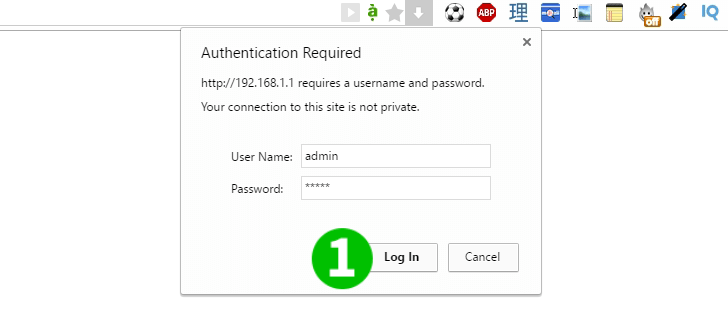
1 Zaloguj się do routera za pomocą swojej nazwy użytkownika i hasła (domyślny adres IP: 192.168.1.1 - domyślna nazwa użytkownika/hasło: admin)
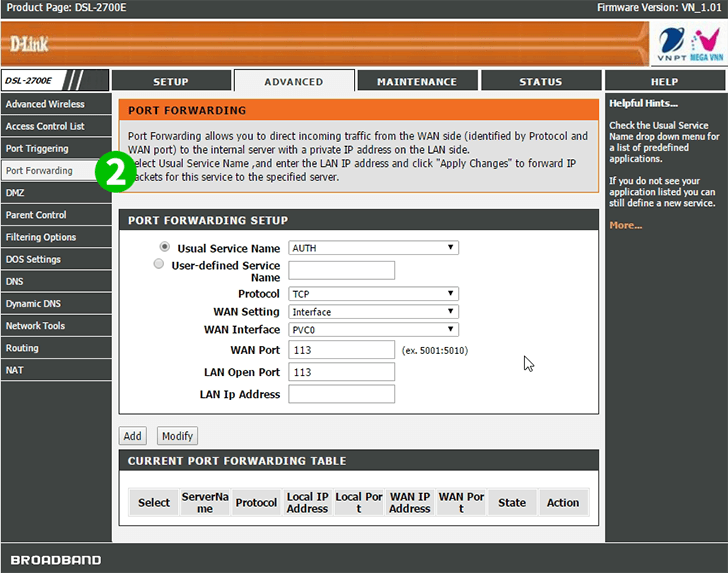
2 Kliknij „Port Forwarding” w menu głównym po lewej stronie
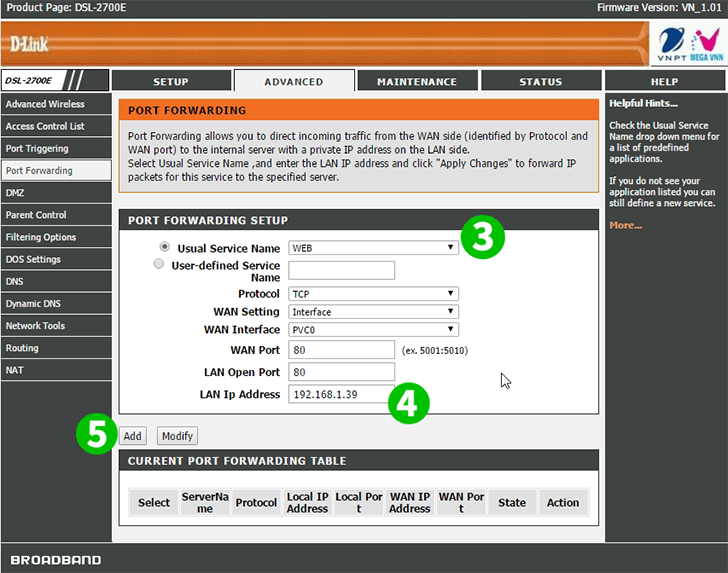
3 Wybierz „WEB” jako „Usual Service Name”
4 Wprowadź (najlepiej statyczny) adres IP komputera, na którym działa cFos Personal Net w polu „LAN IP Address”
5 Kliknij przycisk „Add”
Przekierowanie portów jest teraz skonfigurowane dla twojego komputera!
Włącz przekierowanie portów dla TP-Link DSL 2700E
Instrukcje dotyczące aktywacji przekierowania portów dla TP-Link DSL 2700E